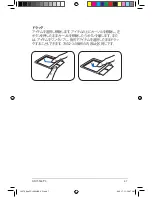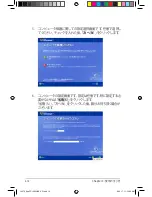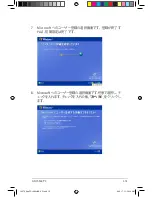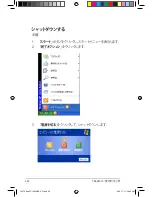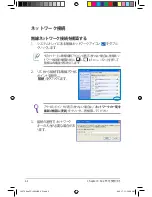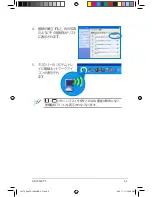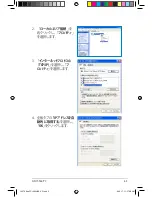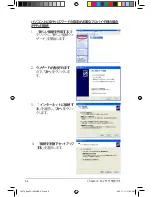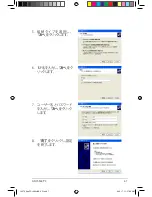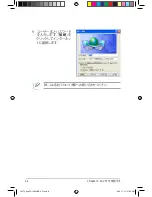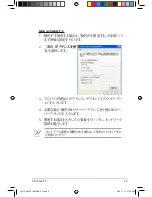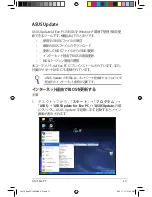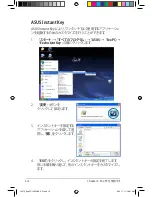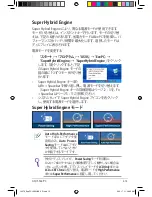Summary of Contents for Eee PC 1000HAE
Page 4: ...iv もく じ J4573_EeePC 1000HAE_XP indb 4 09 3 17 11 53 54 AM ...
Page 13: ...上面 底面 右側 左側 背面 2 Chapter2 各部の名称と説明 J4573_EeePC 1000HAE_XP indb 1 09 3 17 11 54 10 AM ...
Page 24: ...2 12 Chapter 2 各部の名称と説明 J4573_EeePC 1000HAE_XP indb 12 09 3 17 11 54 37 AM ...
Page 86: ...A 14 付録 J4573_EeePC 1000HAE_XP indb 14 09 3 17 11 58 44 AM ...